工会管理系统_用户手册
工会会员服务卡后台管理-操作手册

目录1. 工会会员服务卡查询 (2)2. 上海工会会员服务卡参保审核 (3)区局(产业)审核 (3)填写经办人信息 (4)上传缴费凭证 (4)职保中心核销反馈 (6)3. 保障类型管理 (7)4. 保障金额设置 (10)工会会员服务卡后台管理-操作手册登录申工通工作平台系统网址:http://10.0.112.134/Login.aspx浏览器上输入地址,登录政务端申工通工作平台1.工会会员服务卡查询2.上海工会会员服务卡参保审核区局(产业)审核点击会员服务卡保障管理-参保信息审核菜单,进入参保信息审核首页。
选择框选择要审批的参保信息,点击提交已选中的参保信息。
点击参保信息查询菜单,可看到区局审核后的参保信息。
填写经办人信息经办人确认提交后,等待职保中心反馈上传缴费凭证点击缴费凭证管理如已提交过缴费凭证则会显示在列表中点击选择上传,选择缴费凭证文件上传,并输入文件名称后保存。
职保中心核销反馈职保中心反馈之后,上传缴费凭证,等待职保中心反馈,等待职保中心核销。
职保中心核销完成后,显示核销时间,则参保办理完成。
3.保障类型管理点击保障类型管理菜单,进入设置保障类型首页。
点击新增保障类型,设置需要的保障,点击保存。
新增的保障显示在列表中。
如果需要修改点击信息编辑,修改信息。
该保障已经弃用的时候,可点击禁用,删除该保障。
点击普通缴费-查看列表,选择普通的缴费的区局,点击选择区局(产业)勾选相应区局(产业),确认选择。
返回选择特殊缴费-查看列表选取区局后显示在列表上。
4.保障金额设置区局(产业)可对基层设置缴费金额,点击保障金额设置菜单进入设置首页。
点击基层缴费设置,设置金额。
工会会员服务卡后台管理-操作手册11/ 11当前画面可以看到市总设置的金额,以及设置基层的金额。
设置后点击保存。
上海建朗信息科技有限公司。
全国工会帮扶工作管理系统使用手册
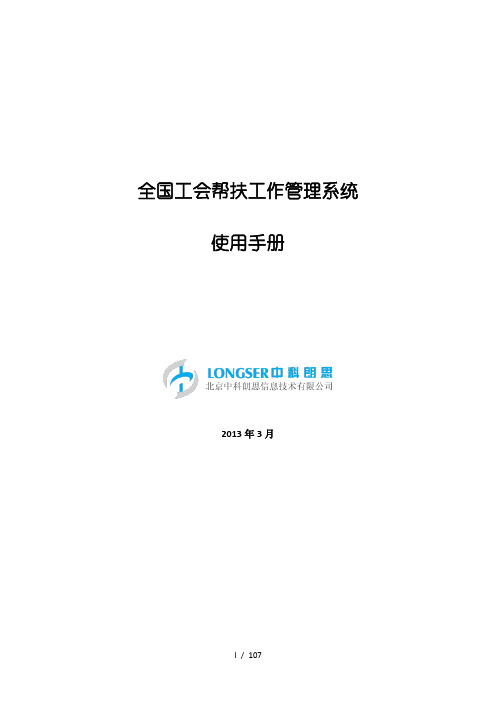
全国工会帮扶工作管理系统使用手册2013年3月目录第一章软件的访问方法及组成模块 (1)1.1软件访问方法及对客户端的要求 (1)1.2软件模块构成 (2)第二章首页 (3)第三章职工档案管理 (4)3.1 困难职工档案管理 (4)3.1.1职工档案列表 (4)3.1.2下载档案表格 (16)3.1.3查看低保标准 (17)3.2临时救助档案管理 (17)3.2.1临时救助档案列表 (17)3.2.2临时档案转正 (18)3.2.3 临时救助档案注销 (18)3.3注销职工档案库 (19)3.3.1注销职工档案库 (20)3.3.2注销农民工档案库 (21)3.3.3 注销临时档案列表 (21)3.4脱困职工档案库 (21)3.4.1脱困职工档案库 (21)3.4.2脱困农民工档案库 (22)3.5档案查询统计 (22)3.5.1档案查询 (22)3.5.2档案统计 (23)3.5.3归档信息查询 (24)3.5.4按身份证查询 (25)3.5.5按姓名查询 (26)3.5.6一年未改的档案查询 (26)3.5.7未帮扶过档案查询 (27)3.6快速上报与退回 (29)3.7自定义显示选项 (29)3.7.1项目字段显示 (29)3.7.2自定义显示排序 (29)3.7.3自定义分页 (30)3.8高级档案管理 (30)3.8.1不合格困难职工列表/不合格农民工档案列表 (30)3.8.2转移档案 (30)3.8.3批量转移 (32)3.8.4合并相同档案 (32)3.8.5合并不同档案 (32)第四章帮扶救助信息管理 (34)4.1帮扶救助信息管理 (34)4.1.1 帮扶情况填报 (34)4.1.2 批量帮扶 (43)4.1.3 帮扶情况查询 (44)4.1.4 帮扶情况统计 (45)4.1.5 高级查询 (46)4.2快速上报和退回 (47)4.3自定义显示选项 (48)第五章财政专项资金 (50)5.1 帮扶资金管理 (50)5.1.1 查询资金信息 (50)5.1.2 新增收入信息 (51)5.1.3 新增支出信息 (51)5.1.4 新增拨款信息 (52)5.1.5 导出Excel (53)5.2 资金情况统计 (53)5.3 中央财政资金帮扶情况 (54)5.3.2 生活救助类 (54)5.3.3 医疗介绍类、职业介绍类、子女助学类、职业培训类、法律援助类、创业扶持类和心理疏导类 (58)5.3.4 下载实名制汇总表格 (58)4.3.5 实名制汇总 (59)5.4 省级工会资金帮扶情况 (60)5.5 地市级工会资金帮扶情况 (60)5.6 区县级工会资金帮扶情况 (60)5.7 快速上报和退回 (60)第六章职业与技能培训 (61)6.1职业介绍信息管理 (61)6.1.1直接机构管理 (61)6.1.2招聘单位信息管理 (62)6.1.3招聘职位信息管理 (62)6.1.4人才信息管理 (63)6.1.5推荐人才信息 (66)6.2技能培训信息管理 (67)6.2.1培训机构管理 (67)6.2.2培训班信息填报 (68)6.2.3培训学员信息管理 (69)6.2.4技能培训信息查询 (69)6.2.5技能培训信息统计 (70)第七章报表管理 (71)7.1金秋助学活动统计表 (71)7.1.1 统计表填报 (71)7.1.3统计表统计 (74)7.2送温暖工程统计表、培训统计表、农民工工作统计表、困难职工帮扶中心统计表75 第八章统计分析管理 (76)8.1 统计分析 (76)8.2帮扶救助情况统计分析 (77)8.2.1 帮扶救助情况统计 (77)8.2.2 本年度帮扶救助情况统计 (78)8.3 财政专项资金情况统计分析 (80)8.3.1 财政专项资金情况统计 (80)8.3.2 年度支出情况统计 (81)8.3.3 年度收入情况统计 (82)第九章政策文件 (84)9.1政策文件管理 (84)9.1.1国家政策法规管理 (84)9.1.2地方政策法规管理 (85)9.1.3全国总工会文件管理 (86)9.1.4省工会文件与其他地方工会文件 (86)9.1.5政策文件查询 (87)9.2工作简报管理 (87)9.2.1新增工作简报 (87)9.2.2编辑、删除工作简报 (88)9.2.3简报的审核 (88)9.3通知管理 (88)9.3.1新增通知: (89)9.3.2删除、修改、查看通知 (89)9.4文件下载管理 (89)9.4.1新增文件下载 (90)9.4.2文件的修改、删除和下载 (90)第十章跨区域维权 (91)第十一章用户管理 (92)11.1下级工会管理 (92)11.1.1新增工会 (92)11.1.2编辑工会信息 (93)11.1.3删除工会信息 (93)11.1.4剪切粘贴工会 (93)11.1.5工会排序 (94)11.2用户管理 (95)11.2.1新增用户 (95)11.2.2修改用户名 (97)11.2.3重置密码 (98)11.2.4用户自行修改密码 (98)11.3简便工会管理操作 (98)11.4低保设置 (99)11.4.2 设置低保标准 (101)11.4.3 档案困难类别的判断 (102)第一章软件的访问方法及组成模块1.1软件访问方法及对客户端的要求本软件设计为基于Web方式工作(类似于网站的工作形式),各个用户不需要在客户端安装任何软件,直接通过互联网浏览器(IE浏览器)访问软件地址,即可进入本软件进行各种操作。
工会系统使用说明
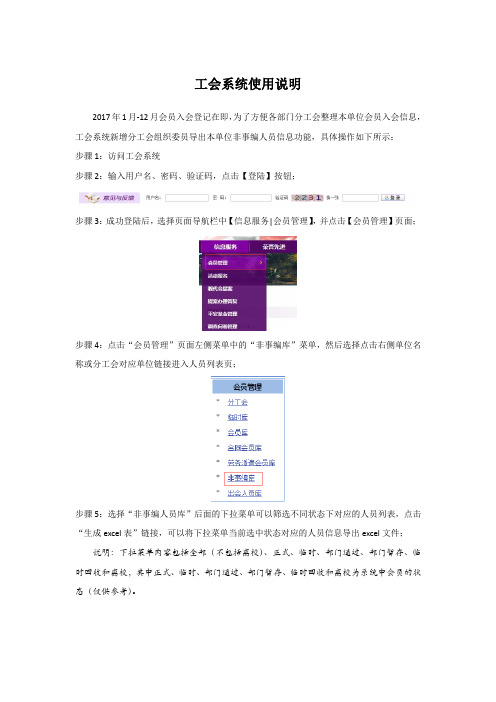
工会系统使用说明
2017年1月-12月会员入会登记在即,为了方便各部门分工会整理本单位会员入会信息,工会系统新增分工会组织委员导出本单位非事编人员信息功能,具体操作如下所示:
步骤1:访问工会系统
步骤2:输入用户名、密码、验证码,点击【登陆】按钮;
步骤3:成功登陆后,选择页面导航栏中【信息服务|会员管理】,并点击【会员管理】页面;
步骤4:点击“会员管理”页面左侧菜单中的“非事编库”菜单,然后选择点击右侧单位名称或分工会对应单位链接进入人员列表页;
步骤5:选择“非事编人员库”后面的下拉菜单可以筛选不同状态下对应的人员列表,点击“生成excel表”链接,可以将下拉菜单当前选中状态对应的人员信息导出excel文件;
说明:下拉菜单内容包括全部(不包括离校)、正式、临时、部门通过、部门暂存、临时回收和离校,其中正式、临时、部门通过、部门暂存、临时回收和离校为系统中会员的状态(仅供参考)。
步骤6:可以在导出excel文件基础上编辑整理完成校工会2017年1月-12月会员入会登记。
全国工会基层组织管理系统使用手册
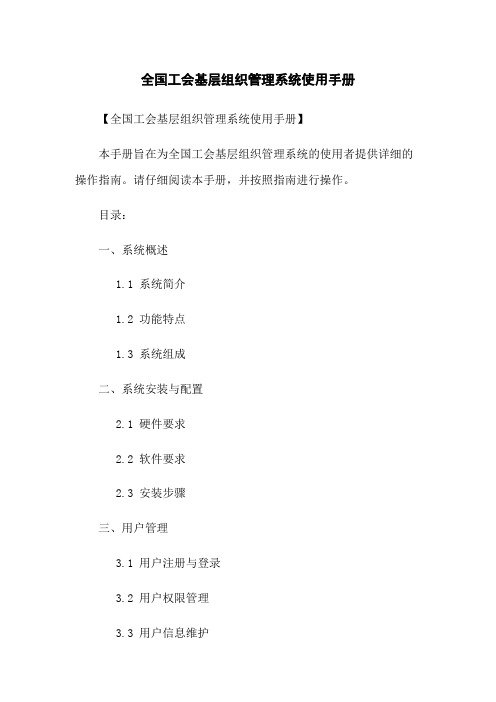
全国工会基层组织管理系统使用手册【全国工会基层组织管理系统使用手册】
本手册旨在为全国工会基层组织管理系统的使用者提供详细的操作指南。
请仔细阅读本手册,并按照指南进行操作。
目录:
一、系统概述
1.1 系统简介
1.2 功能特点
1.3 系统组成
二、系统安装与配置
2.1 硬件要求
2.2 软件要求
2.3 安装步骤
三、用户管理
3.1 用户注册与登录
3.2 用户权限管理
3.3 用户信息维护
四、组织管理
4.1 组织注册与建立 4.2 组织信息维护
4.3 基层组织管理
五、工会事务管理
5.1 基层工会事务管理 5.2 文化活动管理
5.3 组织关系管理
六、财务管理
6.1 财务科目设置
6.2 财务记录管理
6.3 财务报表
七、系统维护与升级
7.1 系统备份与恢复 7.2 系统更新与升级
7.3 常见问题解决
八、附录
附件1:系统使用者常见问题解答
附件2:工会法法律名词及注释
【附件】
本文档涉及的附件包括:
1:安装包:全国工会基层组织管理系统安装包,文件名为“工会管理系统安装包:zip”。
2:相关文件:系统使用所需的配置文件、数据库文件等,文件名为“工会管理系统相关文件:zip”。
【法律名词及注释】
1:工会法:指中华人民共和国工会法,简称《工会法》。
主要规定了工会的组织、权益和职责等相关内容。
2:组织关系:指工会组织与企业单位之间的法律关系,主要涉及劳动合同、劳动保障等方面。
全国工会帮扶工作管理系统使用手册
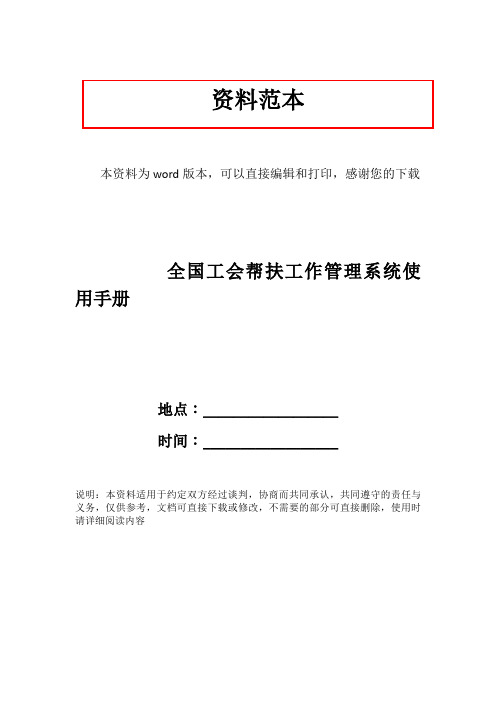
资料范本本资料为word版本,可以直接编辑和打印,感谢您的下载全国工会帮扶工作管理系统使用手册地点:__________________时间:__________________说明:本资料适用于约定双方经过谈判,协商而共同承认,共同遵守的责任与义务,仅供参考,文档可直接下载或修改,不需要的部分可直接删除,使用时请详细阅读内容全国工会帮扶工作管理系统使用手册2013年3月目录TOC \o "1-3" \h \z \u HYPERLINK \l "_Toc367708713" 第一章软件的访问方法及组成模块 PAGEREF _Toc367708713 \h 1 HYPERLINK \l "_Toc367708714" 1.1软件访问方法及对客户端的要求 PAGEREF _Toc367708714 \h 1HYPERLINK \l "_Toc367708715" 1.2软件模块构成 PAGEREF_Toc367708715 \h 2HYPERLINK \l "_Toc367708716" 第二章首页 PAGEREF_Toc367708716 \h 3HYPERLINK \l "_Toc367708717" 第三章职工档案管理 PAGEREF _Toc367708717 \h 4HYPERLINK \l "_Toc367708718" 3.1 困难职工档案管理 PAGEREF _Toc367708718 \h 4HYPERLINK \l "_Toc367708719" 3.1.1职工档案列表 PAGEREF_Toc367708719 \h 4HYPERLINK \l "_Toc367708720" 3.1.2下载档案表格 PAGEREF_Toc367708720 \h 17HYPERLINK \l "_Toc367708721" 3.1.3查看低保标准 PAGEREF_Toc367708721 \h 17HYPERLINK \l "_Toc367708722" 3.2临时救助档案管理 PAGEREF _Toc367708722 \h 18HYPERLINK \l "_Toc367708723" 3.2.1临时救助档案列表 PAGEREF _Toc367708723 \h 18HYPERLINK \l "_Toc367708724" 3.2.2临时档案转正 PAGEREF_Toc367708724 \h 19HYPERLINK \l "_Toc367708725" 3.2.3 临时救助档案注销 PAGEREF _Toc367708725 \h 19HYPERLINK \l "_Toc367708726" 3.3注销职工档案库 PAGEREF_Toc367708726 \h 20HYPERLINK \l "_Toc367708727" 3.3.1注销职工档案库 PAGEREF _Toc367708727 \h 20HYPERLINK \l "_Toc367708728" 3.3.2注销农民工档案库 PAGEREF _Toc367708728 \h 23HYPERLINK \l "_Toc367708729" 3.3.3 注销临时档案列表 PAGEREF _Toc367708729 \h 23HYPERLINK \l "_Toc367708730" 3.4脱困职工档案库 PAGEREF_Toc367708730 \h 24HYPERLINK \l "_Toc367708731" 3.4.1脱困职工档案库 PAGEREF _Toc367708731 \h 24HYPERLINK \l "_Toc367708732" 3.4.2脱困农民工档案库 PAGEREF _Toc367708732 \h 24HYPERLINK \l "_Toc367708733" 3.5档案查询统计 PAGEREF_Toc367708733 \h 24HYPERLINK \l "_Toc367708734" 3.5.1档案查询 PAGEREF_Toc367708734 \h 24HYPERLINK \l "_Toc367708735" 3.5.2档案统计 PAGEREF_Toc367708735 \h 26HYPERLINK \l "_Toc367708736" 3.5.3归档信息查询 PAGEREF_Toc367708736 \h 27HYPERLINK \l "_Toc367708737" 3.5.4按身份证查询 PAGEREF_Toc367708737 \h 28HYPERLINK \l "_Toc367708738" 3.5.5按姓名查询 PAGEREF_Toc367708738 \h 28HYPERLINK \l "_Toc367708739" 3.5.6一年未改的档案查询 PAGEREF _Toc367708739 \h 29HYPERLINK \l "_Toc367708740" 3.5.7未帮扶过档案查询 PAGEREF _Toc367708740 \h 30HYPERLINK \l "_Toc367708741" 3.6快速上报与退回 PAGEREF_Toc367708741 \h 31HYPERLINK \l "_Toc367708742" 3.7自定义显示选项 PAGEREF_Toc367708742 \h 32HYPERLINK \l "_Toc367708743" 3.7.1项目字段显示 PAGEREF_Toc367708743 \h 32HYPERLINK \l "_Toc367708744" 3.7.2自定义显示排序 PAGEREF _Toc367708744 \h 33HYPERLINK \l "_Toc367708745" 3.7.3自定义分页 PAGEREF_Toc367708745 \h 33HYPERLINK \l "_Toc367708746" 3.8高级档案管理 PAGEREF_Toc367708746 \h 34HYPERLINK \l "_Toc367708747" 3.8.1不合格困难职工列表/不合格农民工档案列表 PAGEREF _Toc367708747 \h 34HYPERLINK \l "_Toc367708748" 3.8.2转移档案 PAGEREF_Toc367708748 \h 35HYPERLINK \l "_Toc367708749" 3.8.3批量转移 PAGEREF_Toc367708749 \h 36HYPERLINK \l "_Toc367708750" 3.8.4合并相同档案 PAGEREF_Toc367708750 \h 37HYPERLINK \l "_Toc367708751" 3.8.5合并不同档案 PAGEREF_Toc367708751 \h 37HYPERLINK \l "_Toc367708752" 3.8.6合并工会 PAGEREF_Toc367708752 \h 38HYPERLINK \l "_Toc367708753" 第四章帮扶救助信息管理 PAGEREF _Toc367708753 \h 39HYPERLINK \l "_Toc367708754" 4.1帮扶救助信息管理 PAGEREF _Toc367708754 \h 39HYPERLINK \l "_Toc367708755" 4.1.1 帮扶情况填报 PAGEREF _Toc367708755 \h 39HYPERLINK \l "_Toc367708756" 4.1.2 批量帮扶 PAGEREF_Toc367708756 \h 51HYPERLINK \l "_Toc367708757" 4.1.3 帮扶情况查询 PAGEREF _Toc367708757 \h 52HYPERLINK \l "_Toc367708758" 4.1.4 帮扶情况统计 PAGEREF _Toc367708758 \h 54HYPERLINK \l "_Toc367708759" 4.1.5 高级查询 PAGEREF_Toc367708759 \h 54HYPERLINK \l "_Toc367708760" 4.2快速上报和退回 PAGEREF_Toc367708760 \h 55HYPERLINK \l "_Toc367708761" 4.3自定义显示选项 PAGEREF_Toc367708761 \h 57HYPERLINK \l "_Toc367708762" 第五章财政专项资金 PAGEREF _Toc367708762 \h 59HYPERLINK \l "_Toc367708763" 5.1 帮扶资金管理 PAGEREF_Toc367708763 \h 59HYPERLINK \l "_Toc367708764" 5.1.1 查询资金信息 PAGEREF _Toc367708764 \h 59HYPERLINK \l "_Toc367708765" 5.1.2 新增收入信息 PAGEREF _Toc367708765 \h 60HYPERLINK \l "_Toc367708766" 5.1.3 新增支出信息 PAGEREF _Toc367708766 \h 61HYPERLINK \l "_Toc367708767" 5.1.4 新增拨款信息 PAGEREF _Toc367708767 \h 62HYPERLINK \l "_Toc367708768" 5.1.5 导出Excel PAGEREF_Toc367708768 \h 62HYPERLINK \l "_Toc367708769" 5.2 资金情况统计 PAGEREF_Toc367708769 \h 63HYPERLINK \l "_Toc367708770" 5.3 中央财政资金帮扶情况PAGEREF _Toc367708770 \h 64HYPERLINK \l "_Toc367708771" 5.3.2 生活救助类 PAGEREF_Toc367708771 \h 64HYPERLINK \l "_Toc367708772" 5.3.3 医疗介绍类、职业介绍类、子女助学类、职业培训类、法律援助类、创业扶持类和心理疏导类 PAGEREF _Toc367708772 \h 69HYPERLINK \l "_Toc367708773" 5.3.4 下载实名制汇总表格PAGEREF _Toc367708773 \h 69HYPERLINK \l "_Toc367708774" 4.3.5 实名制汇总 PAGEREF_Toc367708774 \h 69HYPERLINK \l "_Toc367708775" 5.4 省级工会资金帮扶情况PAGEREF _Toc367708775 \h 71HYPERLINK \l "_Toc367708776" 5.5 地市级工会资金帮扶情况PAGEREF _Toc367708776 \h 71HYPERLINK \l "_Toc367708777" 5.6 区县级工会资金帮扶情况PAGEREF _Toc367708777 \h 71HYPERLINK \l "_Toc367708778" 5.7 快速上报和退回 PAGEREF _Toc367708778 \h 71HYPERLINK \l "_Toc367708779" 第六章职业与技能培训 PAGEREF _Toc367708779 \h 72HYPERLINK \l "_Toc367708780" 6.1职业介绍信息管理 PAGEREF _Toc367708780 \h 72HYPERLINK \l "_Toc367708781" 6.1.1直接机构管理 PAGEREF_Toc367708781 \h 72HYPERLINK \l "_Toc367708782" 6.1.2招聘单位信息管理 PAGEREF _Toc367708782 \h 73HYPERLINK \l "_Toc367708783" 6.1.3招聘职位信息管理 PAGEREF _Toc367708783 \h 74HYPERLINK \l "_Toc367708784" 6.1.4人才信息管理 PAGEREF_Toc367708784 \h 75HYPERLINK \l "_Toc367708785" 6.1.5推荐人才信息 PAGEREF_Toc367708785 \h 78HYPERLINK \l "_Toc367708786" 6.2技能培训信息管理 PAGEREF _Toc367708786 \h 79HYPERLINK \l "_Toc367708787" 6.2.1培训机构管理 PAGEREF_Toc367708787 \h 79HYPERLINK \l "_Toc367708788" 6.2.2培训班信息填报 PAGEREF _Toc367708788 \h 80HYPERLINK \l "_Toc367708789" 6.2.3培训学员信息管理 PAGEREF _Toc367708789 \h 82HYPERLINK \l "_Toc367708790" 6.2.4技能培训信息查询 PAGEREF _Toc367708790 \h 83HYPERLINK \l "_Toc367708791" 6.2.5技能培训信息统计 PAGEREF _Toc367708791 \h 83HYPERLINK \l "_Toc367708792" 第七章报表管理 PAGEREF_Toc367708792 \h 84HYPERLINK \l "_Toc367708793" 7.1金秋助学活动统计表 PAGEREF _Toc367708793 \h 84HYPERLINK \l "_Toc367708794" 7.1.1 统计表填报 PAGEREF_Toc367708794 \h 84HYPERLINK \l "_Toc367708795" 7.1.2统计表查询 PAGEREF_Toc367708795 \h 89HYPERLINK \l "_Toc367708796" 7.1.3统计表统计 PAGEREF_Toc367708796 \h 90HYPERLINK \l "_Toc367708797" 7.2送温暖工程统计表、培训统计表、农民工工作统计表、困难职工帮扶中心统计表 PAGEREF_Toc367708797 \h 90HYPERLINK \l "_Toc367708798" 第八章统计分析管理 PAGEREF _Toc367708798 \h 92HYPERLINK \l "_Toc367708799" 8.1 统计分析 PAGEREF_Toc367708799 \h 92HYPERLINK \l "_Toc367708800" 8.2帮扶救助情况统计分析 PAGEREF _Toc367708800 \h 93HYPERLINK \l "_Toc367708801" 8.2.1 帮扶救助情况统计 PAGEREF _Toc367708801 \h 93HYPERLINK \l "_Toc367708802" 8.2.2 本年度帮扶救助情况统计PAGEREF _Toc367708802 \h 95HYPERLINK \l "_Toc367708803" 8.3 财政专项资金情况统计分析PAGEREF _Toc367708803 \h 96HYPERLINK \l "_Toc367708804" 8.3.1 财政专项资金情况统计PAGEREF _Toc367708804 \h 96HYPERLINK \l "_Toc367708805" 8.3.2 年度支出情况统计 PAGEREF _Toc367708805 \h 97HYPERLINK \l "_Toc367708806" 8.3.3 年度收入情况统计 PAGEREF _Toc367708806 \h 98HYPERLINK \l "_Toc367708807" 第九章政策文件 PAGEREF_Toc367708807 \h 100HYPERLINK \l "_Toc367708808" 9.1政策文件管理 PAGEREF_Toc367708808 \h 100HYPERLINK \l "_Toc367708809" 9.1.1国家政策法规管理 PAGEREF _Toc367708809 \h 100HYPERLINK \l "_Toc367708810" 9.1.2地方政策法规管理 PAGEREF _Toc367708810 \h 102HYPERLINK \l "_Toc367708811" 9.1.3全国总工会文件管理 PAGEREF _Toc367708811 \h 102HYPERLINK \l "_Toc367708812" 9.1.4省工会文件与其他地方工会文件 PAGEREF _Toc367708812 \h 103HYPERLINK \l "_Toc367708813" 9.1.5政策文件查询 PAGEREF_Toc367708813 \h 103HYPERLINK \l "_Toc367708814" 9.2工作简报管理 PAGEREF_Toc367708814 \h 104HYPERLINK \l "_Toc367708815" 9.2.1新增工作简报 PAGEREF_Toc367708815 \h 104HYPERLINK \l "_Toc367708816" 9.2.2编辑、删除工作简报 PAGEREF _Toc367708816 \h 105HYPERLINK \l "_Toc367708817" 9.2.3简报的审核 PAGEREF_Toc367708817 \h 105HYPERLINK \l "_Toc367708818" 9.3通知管理 PAGEREF_Toc367708818 \h 105HYPERLINK \l "_Toc367708819" 9.3.1新增通知: PAGEREF_Toc367708819 \h 106HYPERLINK \l "_Toc367708820" 9.3.2删除、修改、查看通知PAGEREF _Toc367708820 \h 106HYPERLINK \l "_Toc367708821" 9.4文件下载管理 PAGEREF_Toc367708821 \h 106HYPERLINK \l "_Toc367708822" 9.4.1新增文件下载 PAGEREF_Toc367708822 \h 107HYPERLINK \l "_Toc367708823" 9.4.2文件的修改、删除和下载PAGEREF _Toc367708823 \h 107HYPERLINK \l "_Toc367708824" 第十章跨区域维权 PAGEREF_Toc367708824 \h 108HYPERLINK \l "_Toc367708825" 第十一章用户管理 PAGEREF_Toc367708825 \h 109HYPERLINK \l "_Toc367708826" 11.1下级工会管理 PAGEREF_Toc367708826 \h 109HYPERLINK \l "_Toc367708827" 11.1.1新增工会 PAGEREF_Toc367708827 \h 109HYPERLINK \l "_Toc367708828" 11.1.2编辑工会信息 PAGEREF _Toc367708828 \h 110HYPERLINK \l "_Toc367708829" 11.1.3删除工会信息 PAGEREF _Toc367708829 \h 110HYPERLINK \l "_Toc367708830" 11.1.4剪切粘贴工会 PAGEREF _Toc367708830 \h 111HYPERLINK \l "_Toc367708831" 11.1.5工会排序 PAGEREF_Toc367708831 \h 112HYPERLINK \l "_Toc367708832" 11.2用户管理 PAGEREF_Toc367708832 \h 113HYPERLINK \l "_Toc367708833" 11.2.1新增用户 PAGEREF_Toc367708833 \h 113HYPERLINK \l "_Toc367708834" 11.2.2修改用户名 PAGEREF_Toc367708834 \h 115HYPERLINK \l "_Toc367708835" 11.2.3重置密码 PAGEREF_Toc367708835 \h 115HYPERLINK \l "_Toc367708836" 11.2.4用户自行修改密码 PAGEREF _Toc367708836 \h 115HYPERLINK \l "_Toc367708837" 11.3简便工会管理操作 PAGEREF _Toc367708837 \h 116HYPERLINK \l "_Toc367708838" 11.4低保设置 PAGEREF_Toc367708838 \h 116HYPERLINK \l "_Toc367708839" 11.4.1 设置低保边缘标准 PAGEREF _Toc367708839 \h 116HYPERLINK \l "_Toc367708840" 11.4.2 设置低保标准 PAGEREF _Toc367708840 \h 119HYPERLINK \l "_Toc367708841" 11.4.3 档案困难类别的判断PAGEREF _Toc367708841 \h 120第一章软件的访问方法及组成模块1.1软件访问方法及对客户端的要求本软件设计为基于Web方式工作(类似于网站的工作形式),各个用户不需要在客户端安装任何软件,直接通过互联网浏览器(IE浏览器)访问软件地址,即可进入本软件进行各种操作。
贵州工会云操作手册
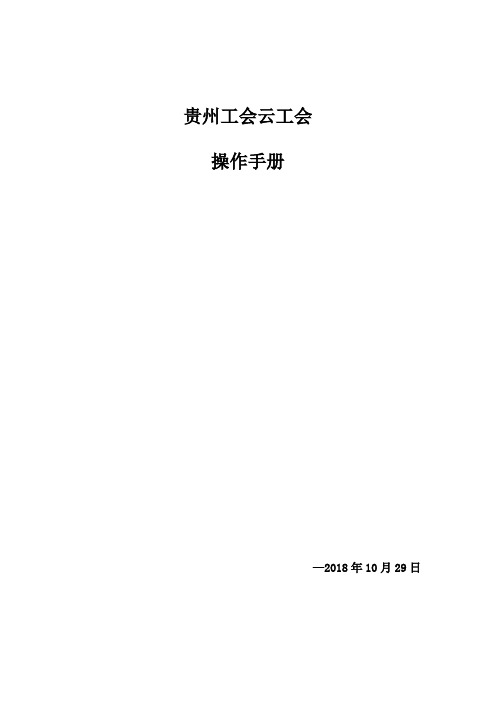
贵州工会云工会操作手册—2018年10月29日目录贵州工会云市州区县工会培训 (1)操作手册 (1)一、APP应用下载 (4)二、APP账号注册 (6)三、如何修改注册信息 (10)四、 APP用户会员认证 (12)五、 APP用户申请入会 (13)六、工会云平台系统登录 (17)1、普通单位、企业登录 (17)2、内部用户、管理员登录 (19)七、添加下级地区工会 (20)八、添加工会管理员账号 (23)九、网上建会流程 (25)1、完善单位基本信息 (26)2、申请建会 (26)3、工会认证 (29)十、批量导入基层工会 (31)1、批量导入基层工会前提说明 (31)2、进入工会组织管理 (31)3、进入批量导入页面 (32)4、批量导入工会模板下载与填写说明 (33)5、自动生成基层工会登录账号、密码 (36)十一、批量导入工会会员 (37)1、批量导入会员前提说明 (37)2、进入会员管理 (38)3、进入添加单个会员页面 (38)4、进入批量导入会员页面 (40)5、批量导入会员模板下载与填写说明 (40)十二、建会、入会审核流程 (43)1、建会审核流程 (43)2、入会审核流程 (44)一、APP应用下载第一步:在百度中搜索“贵州省总工会”,如下图:第二步:打开贵州省总工会的官方网站(以下简称:官网),如下图:第三步:在贵州省总工会官网的右侧有一个APP字样的小图标,将鼠标放到上面会显示出来一个二维码,如下图:第四步:用手机扫描上图中显示出来的二维码,下载贵州工会云新长征APP应用。
第五步:微信或QQ扫描下载,本次以微信和QQ扫描下载为例来进行讲解。
微信扫描二维码下载APP应用时,会提示在浏览器中打开、进行下载,参考下面图1。
QQ扫描下载时,会弹出下面图2的页面,在这个页面,可以点击其他方式下载按钮,进行下载。
图1 图2提示:晚上下载速度会比较快。
也可以在其他应用商店里下载,在应用商店里搜索“新长征”,点击下载安装就可以了。
全国工会基层组织管理系统使用手册

全国工会基层组织建设工作管理系统使用手册2013年8月目录第一章软件访问方法................................................................................................................. - 1 -1.1 软件访问方法及对客户端的要求................................................................................- 1 -1.2 软件模块构成................................................................................................................- 3 - 第二章首页 (4)第三章工会信息管理 (5)3.1 基层以上工会 (6)3.1.1 新增基层以上工会 (6)3.1.2 编辑基层以上工会 (7)3.1.3 删除基层以上工会 (7)3.1.4 查看基层以上工会 (8)3.1.5 剪切、粘贴基层以上工会 (8)3.2 工会联合会 (9)3.2.1 新增工会联合会 (9)3.2.2 编辑工会联合会 (10)3.2.3 删除、查看、剪切和粘贴 (11)3.3 管理节点 (11)3.3.1 新增管理节点 (11)3.3.2 编辑、删除、查看、剪切和粘贴 (12)3.4 本级工会详情 (12)3.5 企业信息管理 (13)3.5.1 新增企业信息 (13)3.5.2 编辑企业信息 (18)3.5.3 工会主席 (20)3.5.4 删除企业信息 (21)3.5.5 查看企业信息 (22)3.6 基层工会 (22)3.6.1 进入基层工会 (22)3.6.2 查看基层工会 (23)3.6.3 剪切基层工会 (24)3.6.4 粘贴工会 (24)3.7 劳务派遣公司管理 (24)3.7.1 新增劳务派遣公司信息 (25)3.7.2 编辑劳务派遣公司信息 (26)3.7.3 删除劳务派遣公司信息 (27)3.7.4 查看劳务派遣公司信息 (28)3.8 工会联合会干部信息 (28)第四章企业转移 (29)4.1 企业转移 (29)4.1.1 企业转移 (29)4.2 企业迁移 (30)4.2.1 企业转出 (30)4.2.2 企业待转入 (31)4.3 企业中转库 (32)4.3.1 企业中转库 (32)4.3.2 企业中转库待转入 (33)第五章数据查询与统计 (34)5.1 工会信息查询 (34)5.1.1 按工会基本信息查询 (34)5.1.2 按工会下辖企业信息查询 (35)5.1.3按工会管理的干部信息查询 (36)5.2 企业信息查询 (37)5.3 工会干部信息查询 (38)5.4 工会信息统计 (40)5.4.1 按工会基本信息统计 (40)5.4.2 按工会下辖企业信息统计 (41)5.4.3 按工会管理的干部信息统计 (42)5.4.4 工会经费统计 (42)5.5 企业信息统计 (43)5.6 工会干部信息统计 (44)5.7 500强信息查询 (45)第六章用户管理 (47)6.1 新增用户 (47)6.2 编辑用户 (50)6.3 查看用户 (51)6.4 删除用户 (52)6.5 剪切、粘贴用户 (52)第一章软件访问方法1.1 软件访问方法及对客户端的要求本软件是基于Web方式工作的,不需要在客户端安装任何软件。
工会会员管理系统使用手册-最全
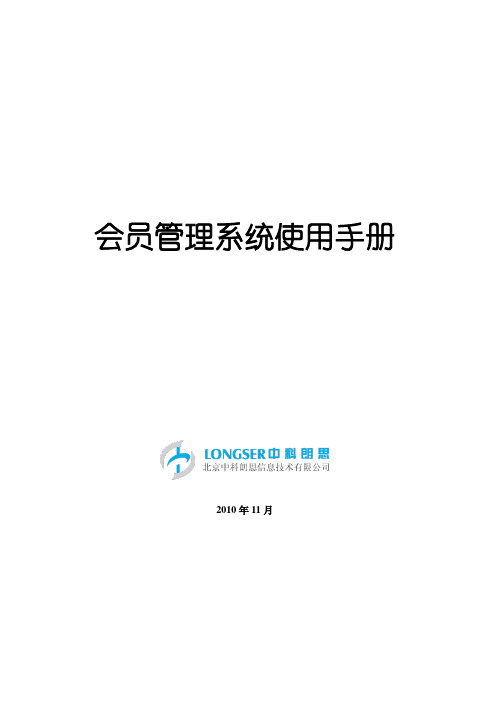
会员管理系统使用手册2010年11月目录第一章软件访问方法 (1)1.1 软件访问方法及对客户端的要求 (1)1.2 软件模块构成 (2)第二章会员档案管理 (3)2.1 工会管理 (3)2.1.1 查看工会 (4)2.1.2新增工会 (4)2.1.3编辑工会 (5)2.1.4删除工会 (5)2.1.5剪切、粘贴工会 (6)2.1.6刷新工会 (6)2.2 单位信息 (6)2.2.1 新增单位 (7)2.2.2 编辑单位 (7)2.2.3 删除单位 (9)2.2.4 提交会员信息 (9)2.2.5单位排序 (10)2.2.6导出并打印会员信息 (11)2.2.7 单位会员信息 (11)2.3 会员档案 (14)2.3.1 新增会员 (14)2.3.2 编辑会员 (16)2.3.3 删除会员 (17)2.3.4 查看会员信息 (17)2.3.5 会籍信息 (18)第三章会籍管理 (18)3.1 会籍信息管理 (19)3.1.1会籍转入 (19)3.1.2会籍保留 (20)3.1.3会籍转出 (21)3.1.4会籍除名 (22)3.1.5会籍退会 (22)3.1.6会籍恢复 (23)3.1.7会籍信息 (24)3.2 会籍文件管理 (24)3.2.4 下载会籍文件 (24)第四章京卡•互助服务卡管理 (25)4.1京卡•互助服务卡管理 (25)4.1.1 会员卡发放情况统计 (25)4.1.2 会员信息导出 (25)4.1.3 会员信息导入 (26)第五章查询统计 (27)5.1 会员档案查询 (27)5.1.1 自定义查询 (27)5.1.2 按照姓名查询 (28)5.1.3 按照身份证查询 (28)5.1.4 按照会员卡号查询 (28)5.2 会员档案统计 (28)5.2.1 数据统计 (29)5.3 会籍信息查询 (29)5.3.1 自定义查询 (29)第六章文件下载 (31)6.1 文件列表 (31)6.1.1 下载文件 (31)6.2 表格列表 (31)第七章通知管理 (32)7.1 通知管理 (32)7.1.1 预览通知 (32)第一章软件访问方法1.1 软件访问方法及对客户端的要求本软件设计为基于Web方式工作(类似于网站的工作形式),各个用户不需要在客户端安装任何软件,直接通过互联网浏览器(如IE浏览器)访问软件地址,即可进入本软件进行各种操作。
贵鹤工会会员管理系统V1.0操作文档

贵鹤工会会员管理系统说明书(版本号:V1.0)目录1.软件简介 (1)1.1 功能特点 (1)1.2 软件安装 (1)2.操作指南 (2)2.1 人员信息编辑 (2)2.1.1 新增人员 (2)2.1.2 修改人员信息 (3)2.2 会费管理 (3)2.2.1 会费缴纳标准管理 (3)2.2.2 缴费预置 (3)2.2.3 会费缴纳登记 (4)2.2.4 会费统计 (6)2.3 会员考评管理 (6)2.3.1 界面说明 (6)2.3.2 增加考评记录 (7)2.3.3 修改考评记录 (7)2.3.4 考评项目设置 (8)2.3.5 打印个人考评报表 (8)2.3.6 考评汇总管理 (9)2.4 考勤管理 (9)2.4.1 个人考勤记录管理 (9)2.4.2 考勤汇总管理 (10)2.5 奖惩管理 (11)2.5.1 奖惩记录管理 (11)2.5.2 奖惩汇总管理 (11)2.6 简历管理 (12)2.7 考察管理...................................................................................... 错误!未定义书签。
2.7.1 考察记录 ............................................................................... 错误!未定义书签。
2.7.2 考察类别设置 ....................................................................... 错误!未定义书签。
2.8 政审管理...................................................................................... 错误!未定义书签。
2.8.1 界面说明 ............................................................................... 错误!未定义书签。
工会财务管理系统操作流程

工会财务管理系统操作流程1. 登录系统输入用户名和密码,点击登录按钮进入系统。
2. 导航菜单系统登录成功后,页面会显示导航菜单,包括以下功能模块:- 资金管理:用于管理工会的资金流动和预算分配。
- 会员管理:用于管理工会成员信息和会员费缴纳。
- 支出管理:用于管理工会的支出记录和报销申请。
- 报表统计:用于生成工会财务相关的报表和统计数据。
- 系统设置:用于设置系统参数和权限管理。
3. 资金管理点击导航菜单中的 "资金管理",可以进行以下操作:- 预算管理:添加、编辑或删除工会的预算项,并设定预算金额。
- 收支明细:记录工会的收入和支出,并进行分类和备注。
- 资金调拨:进行工会资金的内部调拨操作。
- 预算执行情况:查看工会预算的执行情况和剩余金额。
4. 会员管理点击导航菜单中的 "会员管理",可以进行以下操作:- 会员信息管理:添加、编辑或删除工会成员的个人信息。
- 会费管理:记录工会会员的会费缴纳情况,并进行催缴操作。
- 会员统计:统计工会的会员总数、男女比例等信息。
5. 支出管理点击导航菜单中的 "支出管理",可以进行以下操作:- 支出记录:记录工会的支出情况,并进行分类和备注。
- 报销申请:申请工会支出的报销,并上传相关凭证。
- 支出统计:统计工会的支出总额、分类占比等信息。
6. 报表统计点击导航菜单中的 "报表统计",可以进行以下操作:- 资金报表:生成工会财务的资金报表,如收支报表、资金余额表等。
- 会员报表:生成工会会员相关的报表,如会员名单、缴费情况表等。
- 支出报表:生成工会支出情况的报表,如分类支出统计表等。
7. 系统设置点击导航菜单中的 "系统设置",可以进行以下操作:- 用户管理:添加、编辑或删除系统用户,并设置用户角色和权限。
- 参数设置:设置工会财务系统的相关参数,如币种、日期格式等。
工会合同管理信息系统用户操作使用手册(简化版)
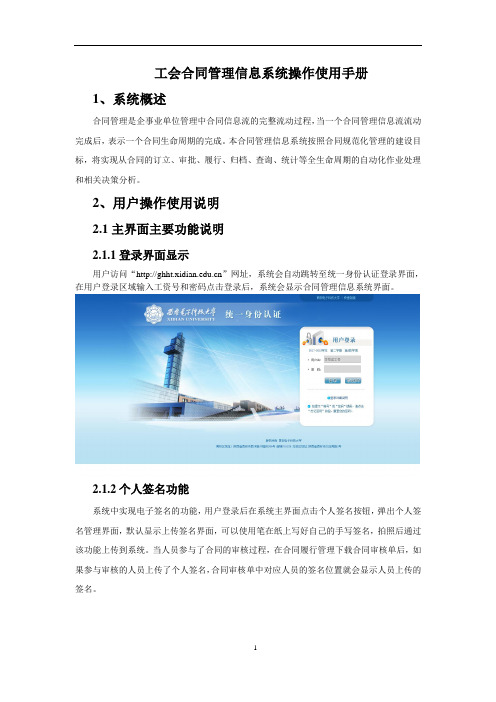
工会合同管理信息系统操作使用手册1、系统概述合同管理是企事业单位管理中合同信息流的完整流动过程,当一个合同管理信息流流动完成后,表示一个合同生命周期的完成。
本合同管理信息系统按照合同规范化管理的建设目标,将实现从合同的订立、审批、履行、归档、查询、统计等全生命周期的自动化作业处理和相关决策分析。
2、用户操作使用说明2.1主界面主要功能说明2.1.1登录界面显示用户访问“”网址,系统会自动跳转至统一身份认证登录界面,在用户登录区域输入工资号和密码点击登录后,系统会显示合同管理信息系统界面。
2.1.2个人签名功能系统中实现电子签名的功能,用户登录后在系统主界面点击个人签名按钮,弹出个人签名管理界面,默认显示上传签名界面,可以使用笔在纸上写好自己的手写签名,拍照后通过该功能上传到系统。
当人员参与了合同的审核过程,在合同履行管理下载合同审核单后,如果参与审核的人员上传了个人签名,合同审核单中对应人员的签名位置就会显示人员上传的签名。
2.1.3待办事项功能用户登录系统后,可以在系统的主界面看到待办事项信息,可以直接点击审核按钮对合同进行审核。
操作界面如下图所示:2.2合同订立管理2.2.1合同订立申请合同订立申请是合同管理信息系统中最重要的模块之一,主要功能有合同信息的增加、修改、删除,合同申请的送审,合同修改记录的查看功能。
合同订立申请的系统界面如下图所示:2.2.1.1合同信息增加用户通过此功能来完善合同的基本信息,可以点击列表中的“增加”按钮,完善后可以直接在列表点击送审,提交单位负责人进行审核。
合同订立信息必填项:合同名称、合同分类、合同金额、承办单位、承办人、合同履行期限开始时间、合同履行期限结束时间、甲方名称、甲方联系人、甲方联系方式、乙方名称、乙方联系人、乙方联系方式、统一社会信用代码或纳税人识别号、合同文本填写上传、付款信息。
合同信息增加的参考系统界面如下图所示:该界面主要功能特点:·该页面中带红色“*”代表必填项。
管理系统操作说明及使用手册(升级版)

管理系统操作说明及使用手册(升级版)1. 简介管理系统是一种用于帮助组织或企业管理业务流程和数据的工具。
本操作说明及使用手册旨在帮助用户快速上手使用管理系统,并提供详细的操作指南和技巧。
2. 系统登录2.1 访问系统首先,确保您已获得系统的访问权限。
通过输入系统的网站地址或点击系统图标访问系统主页。
2.2 用户登录在系统主页中,您需要使用您的个人账号和密码进行登录。
输入正确的用户名和密码后,点击“登录”按钮即可成功进入系统。
3. 首页导航3.1 顶部导航栏在登录后,您可以看到系统顶部导航栏。
顶部导航栏包含了系统的各个功能模块,方便用户快速切换和使用各个功能。
3.2 侧边导航栏在页面左侧,有一个侧边导航栏,用于展示当前所在模块的相关菜单和功能。
用户可以通过点击侧边导航栏中的菜单项,切换到相应的功能页面。
4. 功能模块4.1 用户管理在用户管理模块,用户可以进行新增、编辑和删除用户账号,设置用户权限等操作。
管理员具备最高级别的权限,并可以对其他用户的权限进行管理。
4.2 数据管理数据管理模块提供了对系统中的数据进行添加、修改和删除的功能。
用户可以根据具体业务需求,对数据进行灵活的操作,以满足不同的管理需求。
4.3 报表生成报表生成模块是系统的重要功能之一。
用户可以通过设置查询条件,生成各种类型的报表,以便对业务数据进行分析和展示。
生成的报表可以导出为常见的文档格式,如Excel和PDF。
4.4 任务调度任务调度模块用于管理系统中的各类任务。
用户可以创建和分配任务,设置任务的优先级和截止日期,并通过系统提供的提醒功能,及时了解任务的执行情况。
5. 操作指南5.1 创建用户账号在用户管理模块中,点击新增用户按钮,在弹出的对话框中填写相关信息,如用户名、密码和权限等。
点击保存按钮,即可成功创建用户账号。
5.2 数据录入在数据管理模块中,选择要进行操作的数据表,点击新增按钮,填写相关信息。
保存后,数据将被成功录入系统。
工会管理系统普通用户操作指
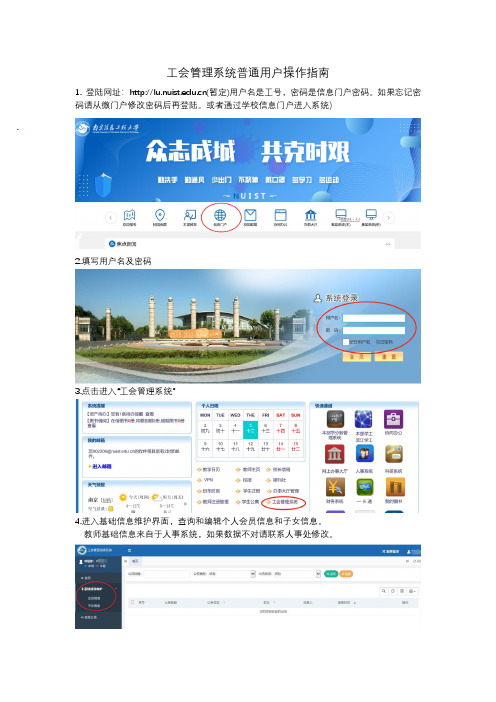
工会管理系统普通用户操作指南
1. 登陆网址:(暂定)用户名是工号,密码是信息门户密码。
如果忘记密码请从微门户修改密码后再登陆。
或者通过学校信息门户进入系统)
2.填写用户名及密码
3.点击进入“工会管理系统”
4.进入基础信息维护界面,查询和编辑个人会员信息和子女信息。
教师基础信息来自于人事系统,如果数据不对请联系人事处修改。
5.点击“编辑”填写个人信息
6.填写个人信息后,点击“保存”
7.填写子女信息,点击“添加”
8.填写子女信息后,点击“确定”。
管理系统操作说明及使用手册

管理系统操作说明及使用手册一、系统简介管理系统是一款用于企业、学校、组织等进行信息管理和协作的软件工具。
通过该系统,用户可以方便地管理和处理各类业务和数据,提高工作效率和信息安全性。
本手册将详细介绍管理系统的操作步骤和功能模块,帮助用户快速上手使用。
二、登录与注册1. 用户注册用户首次使用管理系统,需进行注册。
在登录界面点击“注册”按钮,按照提示填写个人信息,包括用户名、密码、邮箱等,并点击“提交”完成注册。
2. 用户登录注册成功后,用户在登录界面输入用户名和密码,点击“登录”按钮,即可进入管理系统的主界面。
三、主界面概览登录成功后,用户将会跳转至管理系统的主界面。
下面介绍主界面的各个模块和功能:1. 工作台工作台是管理系统的核心模块,提供用户查看待办事项、日程安排、消息通知等功能。
用户可根据需求点击各个功能模块进行操作。
2. 数据管理在数据管理模块,用户可以对企业或组织的各类数据进行查看、编辑和管理。
通过简单的操作,用户可以实现数据的录入、查询、修改和删除等功能。
3. 用户管理用户管理模块提供用户权限管理和角色设置功能,管理员可以在此模块中添加新用户、设置用户角色和权限,并对用户进行管理和调整。
4. 统计分析统计分析模块提供各类数据的统计功能,帮助用户快速生成报表和图表,以便更好地了解企业或组织的运营情况和业务数据。
5. 系统设置系统设置模块允许管理员对管理系统进行参数配置和功能设置,包括日志管理、安全设置、通知设置等,以满足用户需求和系统管理要求。
四、常见操作指南1. 新增数据点击数据管理模块中的“新增”按钮,在弹出的页面中填写相关数据信息,并点击“保存”按钮完成数据录入。
2. 查询数据在数据管理模块中,用户可以通过关键字、条件等方式对数据进行查询。
在查询结果列表中,用户可以查看详细信息、进行编辑或删除操作。
3. 分配用户权限在用户管理模块中,管理员可以给不同的用户分配不同的权限和角色。
通过点击用户列表中的“分配权限”按钮,选择相应的权限和角色进行设置。
全国工会基层组织管理系统使用手册

全国工会基层组织建设工作管理系统使用手册2013年8月目录第一章软件访问方法................................................................................................................. - 1 -1.1 软件访问方法及对客户端的要求................................................................................- 1 -1.2 软件模块构成................................................................................................................- 3 - 第二章首页 (4)第三章工会信息管理 (5)3.1 基层以上工会 (6)3.1.1 新增基层以上工会 (6)3.1.2 编辑基层以上工会 (7)3.1.3 删除基层以上工会 (7)3.1.4 查看基层以上工会 (8)3.1.5 剪切、粘贴基层以上工会 (8)3.2 工会联合会 (9)3.2.1 新增工会联合会 (9)3.2.2 编辑工会联合会 (10)3.2.3 删除、查看、剪切和粘贴 (11)3.3 管理节点 (11)3.3.1 新增管理节点 (11)3.3.2 编辑、删除、查看、剪切和粘贴 (12)3.4 本级工会详情 (12)3.5 企业信息管理 (13)3.5.1 新增企业信息 (13)3.5.2 编辑企业信息 (18)3.5.3 工会主席 (20)3.5.4 删除企业信息 (21)3.5.5 查看企业信息 (22)3.6 基层工会 (22)3.6.1 进入基层工会 (22)3.6.2 查看基层工会 (23)3.6.3 剪切基层工会 (24)3.6.4 粘贴工会 (24)3.7 劳务派遣公司管理 (24)3.7.1 新增劳务派遣公司信息 (25)3.7.2 编辑劳务派遣公司信息 (26)3.7.3 删除劳务派遣公司信息 (27)3.7.4 查看劳务派遣公司信息 (28)3.8 工会联合会干部信息 (28)第四章企业转移 (29)4.1 企业转移 (29)4.1.1 企业转移 (29)4.2 企业迁移 (30)4.2.1 企业转出 (30)4.2.2 企业待转入 (31)4.3 企业中转库 (32)4.3.1 企业中转库 (32)4.3.2 企业中转库待转入 (33)第五章数据查询与统计 (34)5.1 工会信息查询 (34)5.1.1 按工会基本信息查询 (34)5.1.2 按工会下辖企业信息查询 (35)5.1.3按工会管理的干部信息查询 (36)5.2 企业信息查询 (37)5.3 工会干部信息查询 (38)5.4 工会信息统计 (40)5.4.1 按工会基本信息统计 (40)5.4.2 按工会下辖企业信息统计 (41)5.4.3 按工会管理的干部信息统计 (42)5.4.4 工会经费统计 (42)5.5 企业信息统计 (43)5.6 工会干部信息统计 (44)5.7 500强信息查询 (45)第六章用户管理 (47)6.1 新增用户 (47)6.2 编辑用户 (50)6.3 查看用户 (51)6.4 删除用户 (52)6.5 剪切、粘贴用户 (52)第一章软件访问方法1.1 软件访问方法及对客户端的要求本软件是基于Web方式工作的,不需要在客户端安装任何软件。
工会管理系统_用户手册
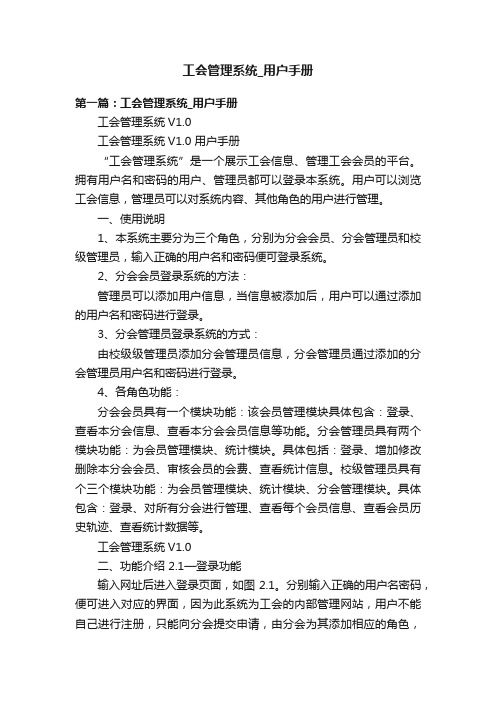
工会管理系统_用户手册第一篇:工会管理系统_用户手册工会管理系统V1.0工会管理系统V1.0 用户手册“工会管理系统”是一个展示工会信息、管理工会会员的平台。
拥有用户名和密码的用户、管理员都可以登录本系统。
用户可以浏览工会信息,管理员可以对系统内容、其他角色的用户进行管理。
一、使用说明1、本系统主要分为三个角色,分别为分会会员、分会管理员和校级管理员,输入正确的用户名和密码便可登录系统。
2、分会会员登录系统的方法:管理员可以添加用户信息,当信息被添加后,用户可以通过添加的用户名和密码进行登录。
3、分会管理员登录系统的方式:由校级级管理员添加分会管理员信息,分会管理员通过添加的分会管理员用户名和密码进行登录。
4、各角色功能:分会会员具有一个模块功能:该会员管理模块具体包含:登录、查看本分会信息、查看本分会会员信息等功能。
分会管理员具有两个模块功能:为会员管理模块、统计模块。
具体包括:登录、增加修改删除本分会会员、审核会员的会费、查看统计信息。
校级管理员具有个三个模块功能:为会员管理模块、统计模块、分会管理模块。
具体包含:登录、对所有分会进行管理、查看每个会员信息、查看会员历史轨迹、查看统计数据等。
工会管理系统V1.0二、功能介绍 2.1—登录功能输入网址后进入登录页面,如图2.1。
分别输入正确的用户名密码,便可进入对应的界面,因为此系统为工会的内部管理网站,用户不能自己进行注册,只能向分会提交申请,由分会为其添加相应的角色,再利用该角色进行登录及相关的操作。
图2.1登录页面图2.2系统首页2.2—会员管理功能2.2.1—会员信息增加功能工会管理系统V1.0 首先来到系统首页。
如图2.2,进入系统首页之后点击会员管理进入会员管理页面。
进入添加会员信息界面后,便可以成功进入会员信息添加界面如图2.3,此时分会管理者可以输入相应的会员信息。
图2.3会员增加界面2.2.2—会员信息模糊查询下面介绍的为会员信息管理界面,该界面可以对用户信息进行查找、删除、修改功能,首先介绍会员信息查询功能,首先选中所在分会,此处为动态显示的下拉框,随着分会数量的改变动态的发生变化,两项信息必须同时输入否则无法查询,主要是避免不同工会有相同的工号,如图2.4。
系统管理手册-党团工会
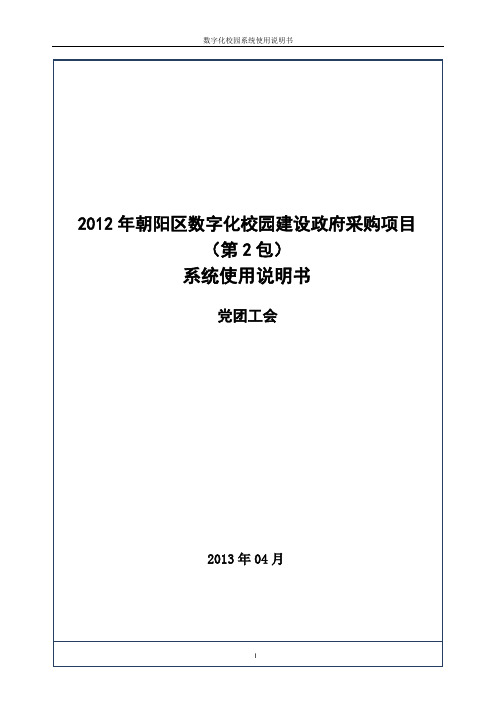
2012年朝阳区数字化校园建设政府采购项目
(第2包)
系统使用说明书
党团工会
2013年04月
目录
1. 功能简介 (1)
2. 操作主流程 (1)
3. 功能点描述 (1)
3.1.工会活动 (1)
3.2.党员信息 (4)
1.功能简介
党团工会模块可以工会组织的活动,以及整理和查看党员的信息。
2.操作主流程
添加活动分类;
添加活动内容;
发布活动;
查看活动;
填写党员信息;
3.功能点描述
3.1.工会活动
功能描述:
管理员对活动分类进行管理和查看。
操作步骤:
进入数字化校园后,点击“党团工会→工会活动”,显示如下图所示界面:
添加活动
点击[添加]按钮后显示如下图所示界面:
点击[确定]按钮后完成添加操作。
发布活动
点击[确定]按钮后显示如下图所示界面:
点击[进入分类]按钮后显示如下图所示界面:
增加新的分类
活动相关的图片
3.2.党员信息
功能描述:
党员信息录入和查看。
操作步骤:
进入数字化校园后,点击界面功能菜单“党团工会→党员信息”,显示如下图所示界面:
点击[添加]按钮后显示如下图所示界面:
点击[确定]按钮后显示如下图所示界面:。
- 1、下载文档前请自行甄别文档内容的完整性,平台不提供额外的编辑、内容补充、找答案等附加服务。
- 2、"仅部分预览"的文档,不可在线预览部分如存在完整性等问题,可反馈申请退款(可完整预览的文档不适用该条件!)。
- 3、如文档侵犯您的权益,请联系客服反馈,我们会尽快为您处理(人工客服工作时间:9:00-18:30)。
工会管理系统V1.0 用户手册
“工会管理系统”是一个展示工会信息、管理工会会员的平台。
拥有用户名和密码的用户、管理员都可以登录本系统。
用户可以浏览工会信息,管理员可以对系统内容、其他角色的用户进行管理。
一、使用说明
1、本系统主要分为三个角色,分别为分会会员、分会管理员和校级管理员,输入正确的用户名和密码便可登录系统。
2、分会会员登录系统的方法:
管理员可以添加用户信息,当信息被添加后,用户可以通过添加的用户名和密码进行登录。
3、分会管理员登录系统的方式:
由校级级管理员添加分会管理员信息,分会管理员通过添加的分会管理员用户名和密码进行登录。
4、各角色功能:
分会会员具有一个模块功能:该会员管理模块具体包含:登录、查看本分会信息、查看本分会会员信息等功能。
分会管理员具有两个模块功能:为会员管理模块、统计模块。
具体包括:登录、增加修改删除本分会会员、审核会员的会费、查看统计信息。
校级管理员具有个三个模块功能:为会员管理模块、统计模块、分会管理模块。
具体包含:登录、对所有分会进行管理、查看每个会员信息、查看会员历史轨迹、查看统计数据等。
二、功能介绍
2.1—登录功能
输入网址后进入登录页面,如图2.1。
分别输入正确的用户名密码,便可进入对应的界面,因为此系统为工会的内部管理网站,用户不能自己进行注册,只能向分会提交申请,由分会为其添加相应的角色,再利用该角色进行登录及相关的操作。
图2.1登录页面
图2.2系统首页
2.2—会员管理功能
2.2.1—会员信息增加功能
首先来到系统首页。
如图2.2,进入系统首页之后点击会员管理进入会员管理页面。
进入添加会员信息界面后,便可以成功进入会员信息添加界面如图2.3,此时分会管理者可以输入相应的会员信息。
图2.3会员增加界面
2.2.2—会员信息模糊查询
下面介绍的为会员信息管理界面,该界面可以对用户信息进行查找、删除、修改功能,首先介绍会员信息查询功能,首先选中所在分会,此处为动态显示的下拉框,随着分会数量的改变动态的发生变化,两项信息必须同时输入否则无法查询,主要是避免不同工会有相同的工号,如图2.4。
图2.4 查询页面
2.2.3—会员信息详细查询
之所以设计会员详细信息查看界面,是因为管理界面显示信息有限不可能将所有信息进行详细显示,故增加详情显示功能这样可以查看到该分会的详细会员信息,操作方式为点击显示框中名字下的各会员名字就会显示该会员的详细个人信息如图2.5,和如图2.6。
图2.5 详情首页
图2.6 详情首页
2.2.4—会员信息修改功能
会员信息修改功能,主要针对当会员的信息输入错误,或相应信息发生变动时对会员具体信息进行修改,操作步骤:步骤一,首先选中所要修改的会员,然后点击修改按钮如图2.7。
图2.7会员信息修改界面(一)
步骤二,点击修改后进入修改界面如图2.8,修改完信息后点击提交,若不修改,则点击取消按钮如图2.8。
图2.8会员信息修改界面(二)
2.2.4—会员信息批量导入功能
各分会所包括的会员较多,逐个添加工作量较大,所以增加批量数据导入功能,使得会员信息能够批量进行导入,从而大幅减少工作量。
首先点击会员导入选项,进入会员信息导入界面如图2.10。
图2.10信息批量导入界面
进入会员信息导入界面后选择“请点击此处”下载模板根据模板进行填写,批量导入时注意事项:
1、生日及入会时间格式需写成2018-01-02或2018/1/2否则
无法转换成时间戳存入数据库。
2、专业技术职务及最高专业技术级别需按照提供的对照表按照简码进行填写。
3、性别方面男性简码为1女性为2。
4、所属分会根据分会处提供的简码进行填写。
如图2.11
图2.11导入数据模板
保存好模板后,点击选择文件选中文件后,点击导入就可以将数据成功导入数据库了如图2.12
图2.12导入数据界面
2.2—分会管理
当需要对工会中的各大分会进行操作时点击分会管理选项如图2.2.1
2.2.1—分会添加
在工会名称框中输入想要添加的公会名称即可完成工会添加功能如图2.2.1。
图2.2.1增加分会界面
2.2.2—分会信息修改
选中选框中想要选择的工会然后点击修改按钮如图2.2.2,之后弹出该工会信息修改界面如图2.2.3。
图2.2.2选中分会界面
图2.2.3修改分会界面
进入修改界面后可对工会名称进行修改,在选框中修改工会的名称,点击最下方的提交按钮即可保存修改成功,修改界面中还有一个非常重要的功能就是主席副主席的离职和任命。
先介绍工会主席的修改功能,首先选择工会主席名称下面的修改按钮点击后进入图2.2.4.
图2.2.4修改主席界面
进入该界面后会显示离职主席的名称,后面输入该主席离职的日期,之后选择该分会中新任命的主席选中后选择其任命的日期,然后点击提交按钮如图2.2.5。
如图2.2.5信息添加完毕界面
接下来是副主席的离职和任命,副主席和主席的最大区别是副主席可能有多个而主席只能有一个,所以每个副主席的名字均可以点击,点进去后执行的是删除功能,该处实现的是副主席的离职及离职日期的设定,此处为删减副主席并将离职信息加入到历史轨迹中如图 2.2.6,此处需要注意需选中将要离职的副主席这样可以有效的避免误删。
图2.2.6删除副主席界面
当想添加新的副主席时点击副主席名字下面的添加按钮,点击后会弹出如图2.2.7界面,该页面会显示所在的分会,从中选
中你要添加的副主席并填写任命日期然后点击提交,注意一次只能选一个因为要为每个副主席记录入职时间。
如图2.2.7。
图2.2.7副主席增加界面
2.2.3—分会历史轨迹显示
在分会管理界面工会名称会以蓝色进行显示,点击后可进入人员历史记录界面,该界面可看到该分会所有会员历史轨迹,并有筛选功能输入工号进行筛选,进而找到特定一个人的轨迹信息如图2.2.8。
图2.2.8历史轨迹界面
2.3—会费管理功能
会费管理功能包括会费名目信息,会员会费信息,以及会费信息导入。
点击功能栏里的会费管理选项,进入会费管理界面如图2.3.1所示。
图2.3.1会费管理界面
2.3.1—会费名目信息
点击会费名目选项进入会费名目界面,输入相应年份及会费名目点击添加按钮即可增加会费名目,同样删除时选中要删掉的会费名目点击删除按钮即可如图2.3.2。
图2.3.2名目界面
点击会员会费信息选项即可进入会员会费信息选项从中选择相应的会费名目、会员姓名、会费等信息即可简单增加会员会费信息,同时需要删除时选择相应会员点击删除按钮即可如图2.3.3。
图2.3.3会员会费信息界面
查询功能需要同时选中会费名目及会员姓名点击查询才会显示会员信息主要是为了防止不同名目、有相同名字的会员如图2.3.4。
图2.3.4会费信息查询界面
修改功能主要是针对增加用户信息,或相关信息输入错误以及用户信息变更等需求,选中需要修改的会员,点击修改按钮如图2.3.5
图2.3.5会费信息修改界面
2.3.4—会费信息批量导入
每个会费名目下都包含大量会员,开发此项功能主要是便于数据批量导入,详情如图2.3.6、2.3.7、2.3.8。
图2.3.6会费导入界面
图2.3.7会费导入模板
图2.3.7会费导入完成提交界面
2.4—统计功能
该界面统计会员信息,点击统计信息按钮进入,如图2.4.1所示。
图2.4.1统计界
2.4.2—统计信息
选择相应工会点击查询按钮进入统计界面可以计算出该工会总人数男女人数等信息如图2.4.2
图2.4.2统计详情界面
2.5—注销
点击导航栏最右侧的注销即可退出系统如图2.5.1。
图2.5.1注销界面。
